EditPlus
Sangil Kim出品的編輯器
EditPlus是一款由韓國Sangil Kim(ES-Computing)出品的小巧但是功能強大的可處理文本、HTML和程序語言的Windows編輯器,你甚至可以通過設置用戶工具將其作為C、Java、PHP等等語言的一個簡單的IDE。
EditPlus(文字編輯器)漢化版是一套功能強大,可取代記事本的文字編輯器,擁有無限制的撤消與重做、英文拼字檢查、自動換行、列數標記、搜尋取代、同時編輯多文件、全屏幕瀏覽功能。而它還有一個好用的功能,就是它有監視剪貼板的功能,同步於剪貼板可自動粘貼進EditPlus的窗口中省去粘貼的步驟。另外它也是一個非常好用的HTML編輯器,它除了支持顏色標記、HTML標記,同時支持C、C++、Perl、Java,另外,它還內建完整的HTML & CSS1指令功能,對於習慣用記事本編輯網頁的朋友,它可幫你節省一半以上的網頁製作時間,若你有安裝IE3.0 以上版本,它還會結合IE瀏覽器於EditPlus窗口中,讓你可以直接預覽編輯好的網頁(若沒安裝IE,也可指定瀏覽器路徑)。因此,它是一個相當棒又多用途多狀態的編輯軟體。
1.默認支持HTML、CSS、PHP、ASP、Perl、C/C++、Java、JavaScript和VBScript等語法高亮顯示,通過定製語法文件,可以擴展到其他程序語言,在官方網站上可以下載(大部分語言都支持)。
2.EditPlus提供了與Internet的無縫連接,可以在EditPlus的工作區域中打開Intelnet瀏覽窗口。
3.提供了多工作窗口。不用切換到桌面,便可在工作區域中打開多個文檔。
4.正確地配置Java的編譯器“Javac”以及解釋器“Java”后,使用EditPlus的菜單可以直接編譯執行Java程序。
總之,EditPlus功能強大,界面簡潔美觀,且啟動速度快;中文支持比較好;支持語法高亮;支持代碼摺疊;支持代碼自動完成(但其功能比較弱),不支持 代碼提示功能;配置功能強大,且比較容易,擴展也比較強。像PHP、Java程序等的開發環境,只要看一下資料,幾分鐘就可以搞定配置,很適合初學者學習使用。有不錯的項目工程管理功能。內置瀏覽器功能,這一點對於網頁開發者來說很是方便。
EditPlus V4.0 (2015-07-08)
* Supports keyboard input on column selection.
* 'Reload unsaved buffers' option ('Preferences'->'General').
* 'Auto Indent on Paste' menu option ('Edit'->'Clipboard').
* Base64 Encode/Decode commands ('Edit'->'Convert').
* 'Insert spaces instead of tab' option allows different number of spaces.
* Allows double click on Fonts dialog box.
* Program could crash when loading file in right-to-left language.
* 'An additional file name' option for Settings & syntax didn't work.
* URL highlighting couldn't handle multiple URLs in single line.
* Print command showed tabs in wrong sizes.
* Drag and drop cliptext item didn't work correctly.
* Fixes screen update issue when changing font.
* Join Line now doesn't add extra spaces at the end of line.
* Custom icon for User Toolbar didn't show correctly in High DPI screens.
* Prevents keyboard column selection being changed by moving mouse pointer.
* Cliptext window couldn't load ctl files in Unix format.
* Fixes document tab issue on Windows 10 preview.
EditPlus V3.7.0.190
1.新增數字排序的功能;
2. 新增設置語法的功能;
3. 修復了上一版本的Bug。
EditPlusVersion 3.51 (2013-03-12)
• Supports Emmet ('Zen Coding'->'Use Emmet')
* 'Indent Guide' menu option ('View').
* 'Tab to Expand' menu option ('Zen Coding').
* Output Window supports 'Keyboard Input' menu command.
* 'Find' input box on the Function List.
* More characters in the special character button of the HTML toolbar.
* 'Numbering' fill mode for the 'Fill Selection' dialog box.
* 'Paste on Right Click' menu option ('Edit'->'Clipboard').
* 'Preferences'->'General'->'Restore window state of recent files' option.
* Double clicking top border of document window stretches the window.
* Function List supports Pattern 1 and 2 check boxes.
* Title bar now shows file name in place of program name.
* 'File Encoding Multiple' command displays encoding in the list box.
* Up/Down key in the Window List moves keyboard focus to list box.
* 'Find as you type' option reflects change of other find options.
* 'Fixed Column Paste' menu option ('Edit'->'Clipboard').
* Directory Window now remembers focused pane.
* Draws Column Markers at background of text.
* Extends Output Window line length limit to 20,000.
* Some FTP server could produce 550 or 553 FTP error.
* sftp couldn't handle banner message from server correctly.
* 'Use Pageant' option could fail if server sent banner message.
* Toolbar buttons could be broken in high DPI display.
* Embedded JavaScript didn't follow its own auto indent settings.
* Open Files list on the Directory Window could cause program crash.
* Fixes program crash when using Saenaru Korean IME.
* Word count feature could report wrong number.
* Exclude option in the Find in Files could work incorrectly.
* Project INI file setting could not be retained between sessions.
* Fixes IME candiate window position.
* Fixes a find highlighting bug.
EditPlus v3.50.187
<功能更新>
• 支持。
• 支持高解析度。
• 目錄窗口中支持Windows 8“複製到本地FTP文件”命令。
• “窗口列表”對話框支持輸入框。
• “清除最近打開的文件列表”菜單命令(“File' - >”打開的文件“)。
• 轉到驅動器列表“命令(”View' - >“工具欄/視圖”)。
• $(UTF8Stdin)的參數宏,以支持UTF-8的標準輸入文本過濾器。
<問題修復>
• FTP傳輸的早期消除可能導致程序崩潰。
• FTP上傳一些FTP伺服器上,可能會導致緩衝區溢出。
• SOCKS5防火牆選項正常的FTP與SFTP工作,而不是只“上傳到一個臨時文件,然後重命名”選項,並與一些FTP伺服器無法正常工作。
• 有些FTP伺服器可能有不尋常的延遲。
• 右鍵單擊目錄窗口中的文件過濾器可能會導致程序崩潰。
• 修正了不正確的代碼摺疊,使用#ifdef“用文本編輯器3從Windows資源管理器”命令,在一些網路文件可能會失敗。
• 雙擊相關的文件可能會失敗,高DPI顯示器上。
• 在目錄窗口中的“創建”命令可能會失敗,如果“斷開Automatcially”是的。
• *游標的命令行選項在FTP文件載入時,可能會失敗。
• *模板沒有工作,如果默認的編碼設置為UTF-8 + BOM“。
• 先進的文件擴展名“對話框中”默認“按鈕不起作用。
• 修正錯誤的用戶工具菜單中的點陣圖切換時,用戶工具組“運行文本過濾器”選項,可能會失敗,UTF-8文件。
• “外部瀏覽器 - Chrome瀏覽器”選項,在Windows XP沒有工作。
• CSS語法高亮顯示不正確的,如果存在製表符“:”之前,嵌入式腳本遵循其自己的自動縮進設置。
• 擊鍵記錄不能正確處理Unicode字元。
• “全字只有”查找“選項在某些情況下可能無法正常工作。
• 粘貼列塊不移動游標的位置。
• F5“刷新”目錄“窗口中的命令的快捷鍵。
• 載入Zencoding的文件可能會失敗,沒有任何錯誤消息。
• #關鍵字的語法高亮顯示有超過##前綴和後綴的優先順序。
首先,EditPlus是一套功能強大的文本編輯器。

EditPlus
其次,EditPlus還是一個好用的(X)HTML編輯器。
在EditPlus中設計網頁和編輯一個文檔沒什麼兩樣。單擊“File”→“New”→“HTMLPage”,就可以打開“HTML頁面編輯器”窗口,使用它所提供的工具就可以直接進行網頁的編輯與創作。EditPlus除了可以對你直接輸入的文字用顏色標記HTMLTag(同時支持C/C++、Perl、Java)外,還內建了完整的HTML和CSS1指令功能,你甚至可以一邊編輯一邊“瀏覽”(CTRL+B)頁面效果。對於習慣用記事本進行網頁編輯的網友們來說,它可以幫你節省一半的網頁編輯時間。
再次,EditPlus其他比較好用的功能包括:可以設置工程並進行多文件查找;代碼片斷;自動完成;設置標記方便跳轉
EditPlus功能眾多,有不少功能很多編輯器都是有的,就不進行介紹,當然也會有一些功能polaris沒有用到,自然也就不可能拿出來介紹。(說明:由於polaris使用文本編輯器的數量有限,以下功能也許有些編輯器已有了,如您知曉,可以留言分享)
發送電子郵件時,可以寫在EditPlus中寫好。寫完之後,執行“文件”→“其他”→“發送郵件...”,會啟動當前系統默認的郵件客戶端,當前文檔會被拷貝入郵件正文,這樣只要輸入發送人地址就可以將郵件發出去了。
執行“文件”→“其他”→“鎖定文件”,該文件便被鎖定,其他程序便無法修改它。
在“編輯”→“剪貼板”中有若干功能,如圖:
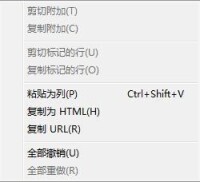
複製為HTML
這個功能不少文本編輯器都有,或者通過插件可以實現,然而polaris覺得EditPlus的HTML預覽功能用起來最舒服、方便,也許這跟EditPlus界面簡潔有關。
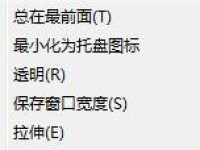
EditPlus
在“窗口”→“其他”菜單中,有若干有特色的設置:
通過這裡,可以將EditPlus前端顯示或透明顯示等。如果您嫌任務欄圖標太多,您可以選中“最小化為托盤圖標”,這樣最小EditPlus的時候,EditPlus的圖標便不會在任務欄中顯示,而是最小化為托盤圖標了。
設置好EditPlus的配置文件,就讓我們開始EditPlus的使用技巧吧。第一個技巧當然就是和“新建”有關的啦。如果我們經常建立一種文件,而這種文件總會包含一些重複的文字或者代碼的話,我們就可以建立模板,然後通過模板建立文件。從而擺脫每次都要重複的體力勞動。
我們就從建立一個屬於自己的xhtml文件開始吧。菜單【File】→ 【New】→ 【Configure templates...】→ 在打開的對話框中“填上”菜單中顯示的文字,以及模板文件的路徑,就可以了。下次當你再次選擇【File】→ 【New】的時候,就能夠看到你建立的模板了。
如果你看不到側邊欄,可以使用快捷鍵(Alt+Shift+1)。側邊欄包含了“快速目錄路徑”和“快速剪貼板”功能。“快速目錄路徑”就不說了,重點來說說“快速剪貼板”功能吧。其實說白了,就是一個地方,這個地方可以存放一些代碼片斷、常用文言等等文字。當你需要這些文字的時候,只要雙擊,就可以方便的添加到游標所在位置了。默認情況下會有一些html,css代碼,但是,說實話,我是不太經常使用那些東西的,那麼多,找到都累死了。所以,我喜歡建立一個自己最常用的“剪貼板”庫,因為是自己建的,所以用著就會比較順手了。
你可以通過這種方式來建立自己的“剪貼板”庫文件。在Cliptext側邊欄上的下拉列表框上點擊右鍵 → 新建 → 填寫文件名和顯示標題→ 在新建的空白側邊欄上點擊右鍵 → 新建 → 填入顯示文本和代碼即可。
想象一下,作為一個經常製作網頁的人來說,當你打一個“ua”字,然後按下空格,編輯器裡面就出現了右邊的代碼,而且滑鼠就停留在第一個href的雙引號之間。那是多麼愉快的事情。這就是EditPlus的自動完成功能,使用EditPlus的自動完成功能將會極大的提高你的工作效率。而且我們可以根據不同的文件類型,建立不同的“自動完成”,例如,如果是xhtml文件,打“b”+ 空格”,就是,而在css文件中,“b”+ 空格”,就是 "border:1px solid red;"。非常的人性化。
你可以通過這樣的設置,來使用EditPlus的自動完成功能。【Tools】→【Preperences】→ 【Files】→ 【Settings & syntax】 → 在【File types】中設置一下文件類型,然後再【Auto completion】中選擇自動完成文件即可(如果你使用的是我那個 EditPlus壓縮包文件,請注意調整這裡的自動完成文件的路徑)。自動完成文件我們可以自己進行編輯,這裡我舉個簡單的例子,展開下面的代碼,這個便是我css文件自動完成的文件內容,以第11行的“#T=bor”為例,它的意思就是如果輸入bor然後按空格,就在游標所在位置插入“border:1px solid red;”
很多的開發工具都有語法高亮顯示功能,EditPlus雖小,但是也有這個功能哦。設置方法可以參考圖片5所示。和“自動完成”功能一樣,只要為不同的文件類型指定“高亮語法”文件即可。css、html等常用的文件類型,EditPlus已經自帶了高亮語法文件。如果自帶的高亮語法文件沒有你需要的,你可以去EditPlus官方網站的文件下載頻道去看看,來自全球各地的朋友,貢獻了很多的不同文件類型的高亮語法文件。可以很方便地免費下載到。
這裡就稍微列舉一下比較常用的EditPlus的高亮語法文件,更多的請到EditPlus的官方網站下載。
EditPlus中的查找(替換)功能,支持正則表達式。使用正則表達式可以極大的提高查找(替換)的強悍程度。因為正則表達式這東西不是一句話就能說完的,而且偏離此篇文章主題,所以這裡只列舉幾個常用的例子。對此有興趣的可以參考正則表達式資料,或者在EditPlus的help中“Regular Expression”關鍵字進行索引查找。
使用正則表達式進行查找(替換)的方法如上圖所示,選擇查找(替換)對話框中“Regular Expression”前面checkbox。點擊查找(替換)文本框后的“倒三角”可以選擇常用的正則表達式。
看到這個詞,好像是說圖像處理工具,其實非也,不管是VS還是EditPlus,其實都是支持矩形選區的。這對處理一些形如:去掉文章前端行號的情況有特效,矩形全區的選取方式就是按住Alt鍵,然後用滑鼠划矩形選區(如圖7所示)。需要注意到是在“自動換行”的情況下,是不能使用“矩形選區”的。你可以使用Ctrl+Shift +W來切換“自動換行”或者“不自動換行”視圖。
如果一個來你們公司面試程序員,連Ctrl + C 和Ctrl + V 都不用,而是使用“選中文本”→ 滑鼠右鍵 → 【複製】,然後再滑鼠右鍵→ 【粘貼】。你會不會錄用他呢?(你還別笑,以前我們公司還真面試過一個這樣的,所謂的“精通asp”的程序員)。所以熟練的使用軟體的快捷鍵,不僅僅能夠極大的提高工作效率,也從一個側面表現出一個人對此軟體的使用能力。EditPlus同樣也有很多的快捷鍵,下面是一些我經常使用的EditPlus特有的快捷鍵(Ctrl +C 、Ctrl+H這樣的通用快捷鍵就不介紹了),略舉一二,更多的請參看文章《EditPlus快捷鍵》
• 以瀏覽器模式預覽文件 Ctrl + B
• 開始編輯“以瀏覽器模式預覽的文件” Ctrl + E
• 新建html文件Ctrl+Shift+N
• 新建瀏覽器窗口 Ctrl+Shift+B
• 選中的字母切換為小寫 Ctrl+L
• 選中的字母切換為大寫 Ctrl+U
• 選中的片語首字母大寫 Ctrl+Shift+U
• 複製選定文本並追加到剪貼板中 Ctrl+Shift+C
• 剪切選定文本並追加到剪貼板中 Ctrl+Shift+X
• 創建當前行的副本 Ctrl+J
• 複製上一行的一個字元到當前行 Ctrl+-
• 剪切選定文本並追加到剪貼板中 Ctrl+Shift+X
• 合併選定行 Ctrl+Shift+J
• 反轉選定文本的大小寫 Ctrl+K
• 開始/結束選擇區域 Alt+Shift+B
• 選擇當前行 Ctrl+R
• 全屏模式開/關 Ctrl+K
• 顯示或隱藏標尺 Alt+Shift+R
• 顯示或隱藏製表符與空格 Alt+Shift+I
• 顯示函數列表 Ctrl+F11
• 轉到當前文檔的指定行 Ctrl + G
• 設置或清除當前行的標記 F9
• 轉到下一個標記位置 F4
• 轉到上一個標記位置 Shift+F4
• 清除當前文檔中的所有標記 Ctrl+Shift+F9
• 搜索一對匹配的括弧 Ctrl+]
• 搜索一對匹配的括弧並選擇該文本 Ctrl+Shift+]
• 切換當前文檔的自動換行功能 Ctrl+Shift+W
• 編輯當前 HTML 頁面的源文件 Ctrl+E

EditPlus
2.監視剪貼板,能夠同步於剪貼板自動將文字粘貼進EditPlus的編輯窗口中,讓你省去粘貼的步驟。
3.是一個非常好用的HTML編輯器,它除了支持顏色標記、HTML標記,同時支持C、C++、Perl、Java,另外,它還內建完整的HTML&CSS1指令功能,對於習慣用記事本編輯網頁的朋友,它可幫你節省一半以上的網頁製作時間,
4.可以結合IE瀏覽器於EditPlus窗口中,直接預覽編輯好的網頁。
更新日誌
EditPlus v3.41(2012-05-03)
<功能>
• 支持 Zen Coding
• '保留本地副本' FTP 選項 ('FTP 設置'->'高級選項')
• 在目錄窗口新增 '文件名搜索' 命令
• 在工程對話框新增 Ctags 種類選項
• '運行為文本過濾器 (複製結果)' 用戶工具選項
• 右鍵菜單命令允許使用 SHIFT 鍵展開菜單
• '轉到定義' 命令也在候選列表顯示文件名
• 允許選擇工程 INI 文件 ('管理工程'->'工程 INI 文件')
• 工具欄按鈕 '更多最近的文件'
<錯誤修正>
• 拆分窗口導致程序崩潰
• TR1 正則表達式錯誤導致內存泄露
• 粘貼命令不工作, 如果剪貼板文本為不可用的 Unicode
• 如果路徑包含 '.', 則 .txt 文件擴展名不能被自動追加
• 文字加亮不能在拆分窗格進行加亮
• 如果出現多個候選, 則 '轉到定義' 不能正確工作
• 如果有兩個函數參數, 則 '下一函數' 命令會出錯
EditPlus v3.40.827
• 如果剪貼板文本不可用於 Unicode, 則粘貼命令不工作
• 新增 '保留本地文件副本' FTP 選項 ('FTP 設置'->'高級選項')
• 如果路徑中包含 '.' 則 .txt 文件擴展名不能自動附加
• 拆分窗口導致程序崩潰
• 文字加亮無法在拆分窗格加亮
• 新增 Ctags 種類選項在工程對話框 [5-6]
• 新增 '運行為文本過濾器 (複製結果)' 用戶工具選項
• 有多個候選時, 轉到定義不能正確工作
• 右鍵菜單命令允許使用 SHIFT 鍵展開菜單
• 新增 '更多最近的文件' 工具欄按鈕
• 支持 Zen Coding
優點說了一大堆,它總有些缺點吧。
主要有:在存檔的時候,應該設定一個自動存檔時間;在我們翻譯文稿的時候,可以讓該窗口永遠在最上面;還有就是控制項轉換不好,例如,我們剛剛存檔而且未進行任何操作,那麼存檔符號就應該是不可操作的狀態。
另外,EditPlus尚不支持十六進位的編輯。//最新版的EditPlus支持16進位的編輯。
對php複雜語法無法識別,
如對
$string=<<
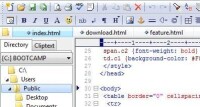 經過多種文本編輯軟體的比較使用,我發現Windows下最好的文本編輯器是EditPlus。當然,我知道因個人習慣不同,各類用戶可能會對文本編輯器提供的各種功能有不同程度的依賴,但我還是得推薦EditPlus,因為它有以下幾項突出的優點:
經過多種文本編輯軟體的比較使用,我發現Windows下最好的文本編輯器是EditPlus。當然,我知道因個人習慣不同,各類用戶可能會對文本編輯器提供的各種功能有不同程度的依賴,但我還是得推薦EditPlus,因為它有以下幾項突出的優點:
字元串"zifuc
string;
這樣定義的出現單個引號的字元串無法正確識別,代碼顏色以及自動完成(如果設置了)都將失效
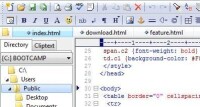
EditPlus
1)啟動速度快。這幾乎是最令人欣賞的一項特性,我知道UltraEdit是一個功能極其豐富而且強大的編輯器,但它的啟動速度太慢了,我沒理由為打開一個寥寥數行的文本文件等上好幾秒。
2)界面簡潔。這也是非常令人欣賞的特性,也許某些比較Geek的用戶會對龐雜而豐滿的程序主菜單仰慕不已,但我並不願意為了一些並不常用的功能犧牲眼前電腦屏幕上更多的空間,正相反,我喜歡“Keep it simple, stupid”的界面設計,能用,夠用就好。
3)完善的代碼高亮。一直使用的是EmEditor 6.0,但在編寫 Perl腳本時,我發現EmEditor的語法高亮有一定問題,它甚至不能正確識別 =comment … =cut 這樣的 Perl註釋語句(polaris註:該問題EmEditor其實很容易解決,只需要自行配置語法註釋即可)。而在EditPlus下,這種註釋被支持得非常好。還有就是在EmEditor下,經常出現多個雙引號高亮錯誤的情況,還以為自己寫錯代碼了(polaris註:在EmEditor10.0 版本中沒有發現該問題)……
4)代碼摺疊功能。這個功能在EditPlus版之前似乎沒有提供,但市場已經有了,而且效果不錯,至少比EmEditor的強很多(polaris註:現 在的EmEditor版本代碼摺疊功能也很強大了)。從我迷上玩博客以後,常常為分析HTML/CSS模版代碼感到疲憊,因為必須把網頁元素間的內在結構搞清楚才能有效地控制它們的顯示效果。我以前的一篇文章曾經提到用Notepad++內置的代碼摺疊功能分析網頁源碼,不過說實話那個開源軟體的確有很多需要改進的地方,尤其是中文支持方面遠不如EditPlus,EmEditor這類商業軟體(polaris註:EditPlus和EmEditor都是東方人編寫的,一開始就對東方象形文字支持很好,畢竟開發者的母語就是象形文字,不過Notepad++是中國台灣人編寫的,為啥這方面不如商業軟體呢?)。
5)多文檔編輯界面。這是個比較細節的特性,在 EmEditor 中,如果把最後一篇活動文檔關閉,則主程序也會隨之關閉,這給我帶來了一些不便。尤其是當我希望創建新的空白文檔時,我不得不在開始菜單中重新啟動編輯器(polaris註:現行的EmEditor版本已無此問題)。而在EditPlus中,只要不點擊最右上角的關閉按鈕,編輯器始終是打開狀態,我個人認為這樣更方便一些。除此之外,在界面外觀設計上EditPlus也有很多過人之處,我不能很好地將這種獨特的屬性描述出來,但我可以做一個比喻,如果把各種文本編輯器都看作一個美女的話,EditPlus就屬於那種苗條纖巧、落落大方的類型,相比之下EmEditor則略顯富態(polaris註:EmEditor在這方面的確比不上EditPlus,啟動速度也略差些),而UltraEdit簡直就是肥婆了。
目錄
